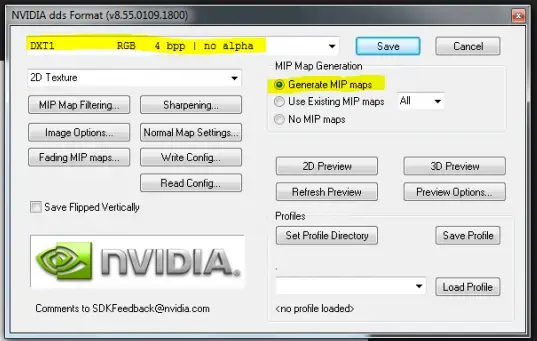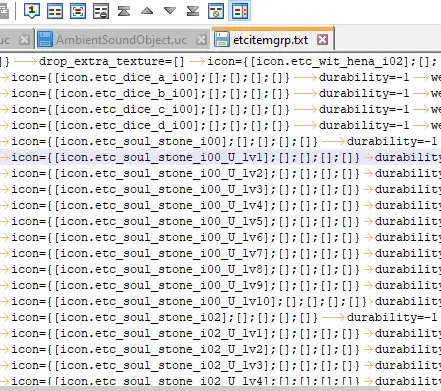Приветствую, всё делаю по гайду. Учителей нет) Пытаюсь вникнуть методом проб и ошибок.Опиши полностью процедуру.
Сегодня, ради интереса, за час сделал данные са.
Пункт первый: Для начала понадобится файл с текстурами, возьмем обычные иконки и пройдемся по ним L2Tool'ом, выбираем файл, жмем L2-> UNrealED, то есть делаем его пригодным для просмотра\ редактирования в Unreal Editor'е. Получаем *.utx файл в указанном месте.
Пункт второй: Разархивируем UE2Runtime, переходим в папку System, ищем там UnrealEd.exe, запускаем.
Полученный в предыдущем пункте *.utx файл открываем через запущенный ранее UnrealEd.exe и получаем список иконок из нашего *.utx файла. Если плохо видно можно сделать побольше масштаб (View->%). Оттуда мы сразу можем делать экспорт в *.dds формат(полученную после экспорта иконку можно редактировать в фотошопе*напишу об этом в конце), но что делать если у нас много иконок, а надо вытащить\поменять\отредактировать их все? Переходим в пункту три.
Пункт третий: Открываем WOTgrealExporter выбираем директорию в которой хранится наш *.utx файл, выбираем файл, выделяем все текстуры и экспортируем (я выбрал *.bmp, так как особой роли не играло), все текстуры из нашего файла появятся в предыдущей директории от нашего файла, папка будет иметь название нашел файла, и там будут лежать отдельно все текстуры. Переходим к конвертации, к пункту четыре.
Пункт четвертый: Скачали, установили DDS Utilities - переходим в ту папку куда была установлена программа, жмем правой кнопкой мыши по свободной области в папке и выбираем "Открыть окно команд" откроется просто командная строка из этой папки, далее нам надо запустить конвертацию наших уже отредактированных текстур в dds формат, для этого надо из командной строки запустить nvdxt.exe со следующими параметрами: nvdxt -file C:\images\*.bmp -dxt1c
Пункт пятый: Все полученные нами *.dds файлы надо собрать в новый *.utx пакет, для этого в UnrealEditor'e выбираем File->Import выбираем папку с нашими *.dds файлами и импортируем.
Заключение: Теперь надо сделать так, что бы клиент опять начал читать наш файл, для этого открываем папку с L2EncDec'ом закидываем в нее же наш только что полученный *.utx файл жмем правой кнопкой мыши с зажатым шифтом на пустом месте открываем окно команд, и кодируем наш *.utx в 121 кодировке, для этого выполняем команду с данным параметором, в этой же папке получим готовый файл с текстурами Enc-*.utx, переименовываем(убираем Enc-) и кидаем в SysTextures.
l2encdec -h 121 icon.utx
ps: *нужен плагин для dds текстур от NVidia для Фотошопа.
После того как всё сделали сохраняем файл.